À la fin de l’année scolaire, il est judicieux d’archiver les équipes que vous avez faites pour les cours dans Microsoft Teams alors que vous préparez les cours de l’année prochaine. L’archivage d’une équipe supprime l’équipe de votre liste « Équipes actives » et fige l’activité de l’équipe. Tout le contenu associé à l’équipe sera toujours enregistré et vous pourrez y accéder à tout moment. Cela inclut les fichiers, les conversations, les notes et les devoirs que vous pourrez réutiliser ultérieurement.
Équipes d’archivage avec SDS
Si vous êtes un Administration informatique qui envisage d’utiliser SDS pour archiver les classes des enseignants, veuillez avertir les enseignants du moment où les cours seront archivés. Vous pouvez partager les informations suivantes avec eux afin qu’ils sachent où trouver les classes archivées des années scolaires précédentes et comment réutiliser les devoirs pour l’enseignement futur.
Que se passe-t-il lorsqu’une équipe est archivée
L’archivage ne supprime pas une équipe. Dans une équipe archivée, toute l’activité de l’équipe est figée. Cela inclut la possibilité d’ajouter ou de modifier des canaux, de publier des messages ou de créer de nouvelles affectations. Toutefois, les propriétaires d’équipe peuvent toujours ajouter ou supprimer des membres d’équipe et mettre à jour des rôles. L’équipe n’apparaîtra plus avec votre vue des équipes actives.
Archivage manuel d’une équipe
Si vous êtes enseignant et que votre Administration informatique n’utilisera pas SDS pour archiver les équipes de classe, vous pouvez archiver les équipes par vous-même.
-
Sélectionnez Plus d’options

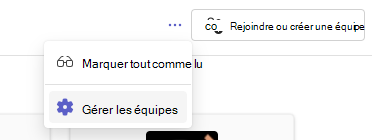
-
Sélectionnez Plus d’options

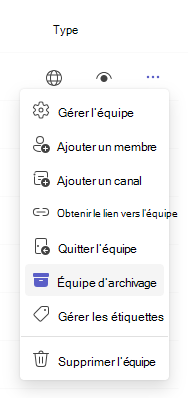
Pour afficher une équipe que vous avez archivée, sélectionnez Plus d’options

Restauration d’une équipe archivée
Réactivez une équipe en accédant à la section Archivé et en sélectionnant Plus d’options 
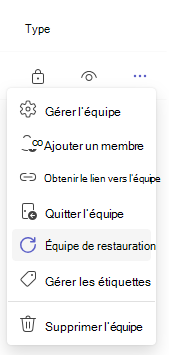
Réutiliser les affectations des équipes archivées
Microsoft Teams vous permet de réutiliser les devoirs que vous avez créés dans n’importe quelle équipe, qu’il s’agisse d’une classe archivée ou non. Pour réutiliser une affectation :
-
Accédez à votre classe actuelle, puis sélectionnez Devoirs.
-
Sélectionnez Créer > À partir de l’existant.
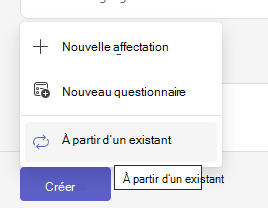
-
Suivez les étapes pour choisir la classe d’origine et le devoir que vous utilisez.
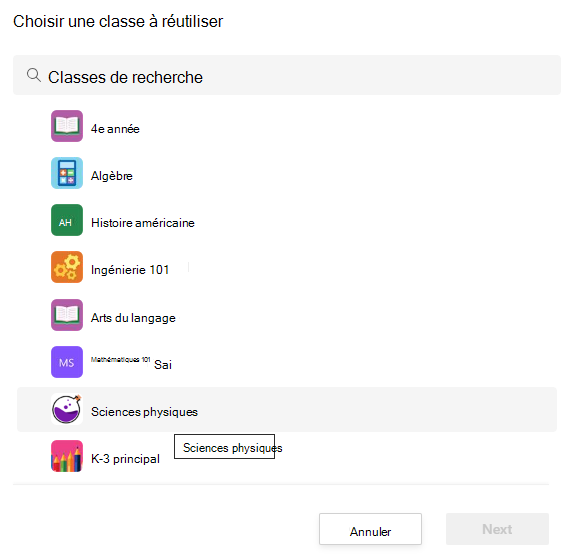
-
Renseignez ou modifiez les détails du devoir comme d’habitude et choisissez des classes ou des étudiants individuels auxquels attribuer le travail.
-
Sélectionnez Attribuer.










